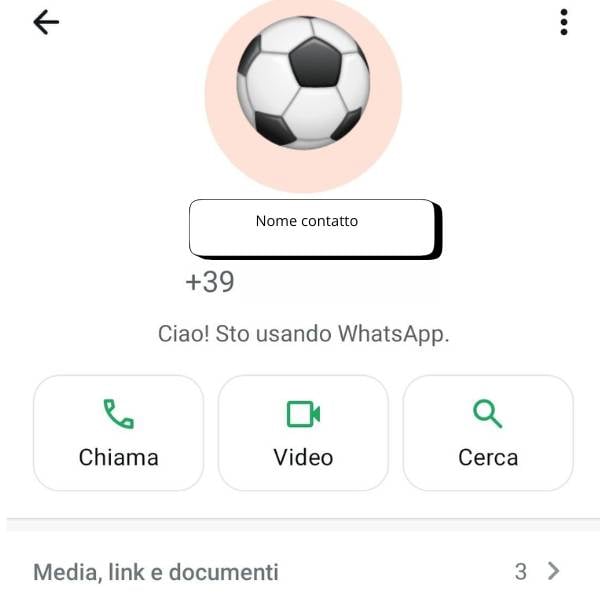Grazie a WhatsApp è possibile fare chiamate vocali da smartphone, tablet e computer. Ecco come fare.

WhatsApp è ormai una delle applicazioni più utilizzate al mondo per comunicare rapidamente con amici, familiari e colleghi. Non serve solo per inviare messaggi, ma permette anche di scambiare file, condividere foto, video e, naturalmente, effettuare chiamate vocali e videochiamate. Nel corso degli anni l’app ha continuamente aggiunto funzionalità, mantenendosi al passo con la concorrenza come Telegram o altri servizi di messaggistica.
Una delle funzioni più apprezzate è rappresentata dalla possibilità di creare link alle chiamate, simile a ciò che offrono piattaforme come Google Meet o Zoom. Questi link possono essere condivisi con altre persone, permettendo loro di unirsi a una conversazione senza dover essere aggiunti manualmente. Se non hai mai effettuato una telefonata tramite l’app o vuoi capire come farlo da ogni tipo di dispositivo, di seguito cercheremo di vedere assieme tutti i passaggi necessari per effettuare una chiamata vocale da smartphone Android, iPhone, PC e Mac, ma anche tablet e iPad.
Come chiamare su WhatsApp con Android
Effettuare una chiamata vocale da uno smartphone Android è semplice e veloce. Prima di iniziare è opportuno assicurarsi che il dispositivo sia connesso a Internet tramite Wi-Fi o rete dati. A questo punto è possibile seguire i seguenti passaggi.
- Aprire WhatsApp sul proprio smartphone.
- Andare nella chat della persona che si desidera chiamare.
- Toccare il nome del contatto, sempre in alto per aprire le informazioni della chat.
- Premere l’icona a forma di cornetta per avviare la chiamata vocale.
![Chiama Whatsapp Android]() Chiama Whatsapp Android
Fonte immagine: smartphone Android
Chiama Whatsapp Android
Fonte immagine: smartphone Android
- Attendere che l’altra persona risponda.
Come fare chiamate WhatsApp da iPhone
La procedura da seguire per fare chiamate WhatsApp da iPhone è simile a quella di Android. A tal fine, infatti, è sufficiente seguire pochi step.
- Aprire WhatsApp.
- Trovare il contatto da chiamare.
- Toccare l’icona della cornetta in alto a destra.
- Attendere la risposta del contatto.
Come fare chiamate WhatsApp da PC e Mac
Per effettuare le chiamate WhatsApp da PC non è sufficiente WhatsApp Web, ma bisogna installare WhatsApp Desktop, ossia l’app per computer disponibile per Windows e Mac. Come spiegato nelle FAQ disponibili sul sito ufficiale di Whatsapp:
«Le chiamate vocali utilizzano la connessione Internet. Le chiamate con WhatsApp Desktop sono supportate su Windows 10 a 64 bit versione 1903 e successive, e macOS 11 e successive».
Una volta aperta l’app è importante assicurarsi che il computer abbia microfono e altoparlanti funzionanti e, soprattutto, che WhatsApp abbia accesso al microfono. I passaggi da seguire sono estremamente semplici. È sufficiente, infatti:
- scaricare WhatsApp Desktop dal sito ufficiale o dallo store del proprio sistema operativo;
- aprire WhatsApp Desktop sul PC o Mac;
- aprire Whatsapp sullo smartphone e dal menu cliccare su «Dispositivi collegati», poi premere su «Collega un dispositivo»;
- inquadrare con lo smartphone il QR Code mostrato sul computer per collegare l’account;
- una volta collegato, selezionare la chat individuale del contatto che si desidera chiamare;
- cliccare sull’icona Chiamata vocale (a forma di telefono);
- attendere la risposta del contatto.
 WhatsApp Desktop
Fonte immagine: WhatsApp Desktop
WhatsApp Desktop
Fonte immagine: WhatsApp Desktop
Durante la chiamata, interesserà sapere, è possibile aggiungere partecipanti cliccando sull’icona a forma di persona con segno più, condividere lo schermo e, se il contatto accetta, passare a videochiamata.
Chiamate vocali WhatsApp su tablet e iPad
È possibile effettuare chiamate vocali WhatsApp anche da tablet, ma le funzioni disponibili possono variare a seconda del dispositivo. Entrando nei dettagli, su iPad le chiamate vocali sono pienamente supportate grazie all’app ufficiale, mentre su tablet Android la disponibilità dipende dal modello e dal supporto hardware, quale microfono, compatibilità e versione dell’app. Ecco come funziona su ciascun dispositivo.
iPad
WhatsApp per iPad è disponibile ufficialmente in Italia dal maggio 2025. L’app permette di effettuare chiamate vocali collegandosi al proprio account WhatsApp già attivo sullo smartphone, mantenendo la protezione tramite crittografia end-to-end. È inoltre ottimizzata per iPadOS e supporta funzioni multitasking come Split View, Slide Over e Stage Manager, utili per usare altre app durante una conversazione. Per effettuare una chiamata vocale su iPad bisogna seguire 4 passaggi.
- Aprire WhatsApp per iPad.
- Assicurarsi di aver collegato il dispositivo al proprio account tramite QR Code.
- Aprire la chat del contatto da chiamare.
- Toccare l’icona Chiamata vocale (a forma di cornetta).
Tablet Android
Su molti tablet Android è possibile 193 dal Play Store. Tuttavia, non tutti i tablet supportano le chiamate vocali, perché la funzione dipende dal modello, dal supporto software e dalla qualità del microfono. In linea generale, se il tablet supporta le chiamate vocali, si deve fare così.
- Aprire WhatsApp.
- Aprire la chat del contatto.
- Tocca l’icona a forma di cornetta.
- Avviare la chiamata vocale.
Se il tablet non supporta l’app Whatsapp è possibile usare WhatsApp Web, ma da quest’ultimo non si possono effettuare chiamate vocali.
leggi anche
WhatsApp Web download, come installarlo su PC

Come fare chiamate vocali di gruppo WhatsApp
WhatsApp permette di effettuare chiamate vocali di gruppo fino a 32 partecipanti, sia da smartphone, tablet e iPad, sia da computer tramite WhatsApp Desktop. Le modalità sono simili tra i vari dispositivi, ma l’interfaccia può cambiare leggermente.
Chiamate vocali di gruppo da smartphone (Android e iPhone)
Su Android e iPhone esistono due modalità principali per avviare una chiamata vocale di gruppo. La prima consiste nel partire direttamente dalla chat di un gruppo. Basta aprire WhatsApp, entrare nella chat desiderata e toccare l’icona della cornetta in alto. A questo punto è possibile selezionare i partecipanti che si vogliono includere nella chiamata, scegliendo tra i membri già presenti nel gruppo. Premere su Chiamata vocale per avviare la conversazione e il gioco è fatto.
 Chiamata chat di gruppo Whatsapp
Fonte immagine: dispositivo Android
Chiamata chat di gruppo Whatsapp
Fonte immagine: dispositivo Android
La seconda modalità consiste nell’aggiungere persone a una chiamata già in corso. Dopo aver avviato una chiamata vocale con un contatto, si può toccare l’icona «Aggiungi partecipante», ovvero la sagoma con il “+”. e selezionare i contatti da invitare. Ogni nuovo partecipante riceverà una notifica e potrà unirsi alla chiamata senza interrompere la conversazione in corso.
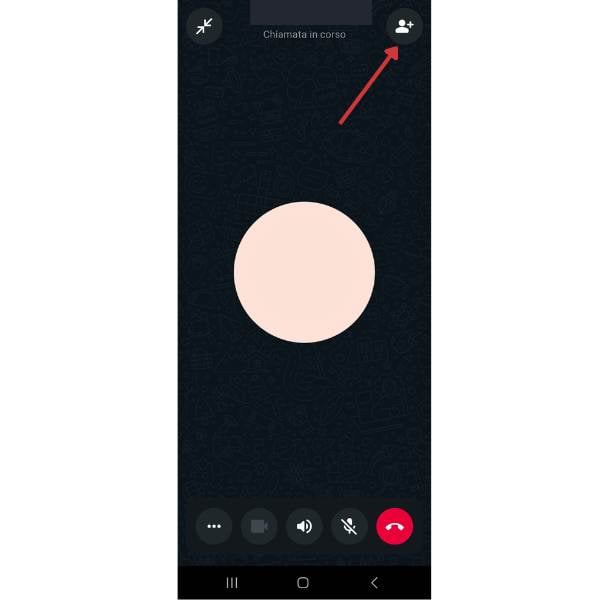 Aggiungere persone a una chiamata già in corso
Fonte immagine: dispositivo Android
Aggiungere persone a una chiamata già in corso
Fonte immagine: dispositivo Android
In pratica Android e iPhone condividono la stessa logica, con differenze minime legate solo alla posizione o allo stile delle icone.
Chiamate vocali di gruppo da iPad
Con l’app ufficiale WhatsApp per iPad, le funzioni sono identiche a quelle dell’iPhone. È possibile iniziare una chiamata vocale di gruppo dalla chat del gruppo e aggiungere partecipanti durante una chiamata già attiva. L’interfaccia è ottimizzata per iPadOS, ma le funzioni sono le stesse.
Chiamate vocali di gruppo da Tablet Android
Su molti tablet Android è possibile effettuare chiamate vocali di gruppo, ma solo se il tablet supporta le chiamate audio. Non tutti però, è bene sapere, lo fanno. Se il tablet è compatibile, la procedura è uguale a quella degli smartphone. Ovvero si deve avviare la chat del gruppo e premere sull’icona a forma di cornetta, In alternativa è possibile aggiungere nuovi partecipanti con il tasto «Aggiungi partecipante».
Chiamate vocali di gruppo da PC e Mac
Utilizzando WhatsApp Desktop è possibile effettuare chiamate vocali di gruppo sia su Windows che su macOS, gestendo facilmente le conversazioni con più contatti contemporaneamente. Per avviare una chiamata vocale di gruppo è possibile partire dalla chat di un gruppo, aprire la conversazione, cliccare su «Chiamata vocale di gruppo» e poi su «Chiama gruppo», selezionando i partecipanti tra i membri del gruppo stesso.
È inoltre possibile iniziare una chiamata vocale di gruppo da una chat individuale. Basta avviare la chiamata con un contatto e poi usare «Aggiungi persona» per includere altri utenti nella conversazione. Non è invece possibile rimuovere un partecipante. Chi desidera lasciare la chiamata deve scollegarsi da solo. Le chiamate rimangono crittografate end-to-end e la qualità dipende dalla connessione Internet di ciascun partecipante.
leggi anche
Come fare videochiamate WhatsApp da PC e Mac

Condividere link per le chiamate WhatsApp
WhatsApp permette di creare un link per le chiamate, in modo che chiunque abbia un account WhatsApp possa partecipare semplicemente cliccando sul link, senza dover essere aggiunto manualmente. Questa funzione è disponibile su Android, iOS e Desktop e può essere utilizzata sia per chiamate vocali sia per videochiamate.
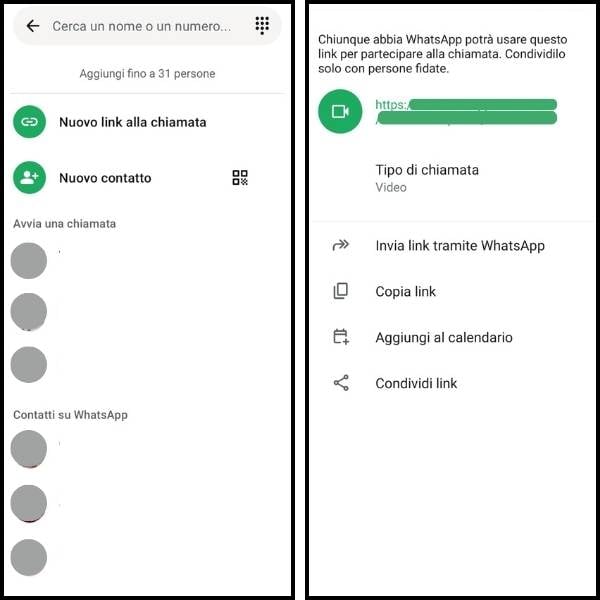 Condividere link per le chiamate WhatsApp
Fonte immagine: dispositivo Android
Condividere link per le chiamate WhatsApp
Fonte immagine: dispositivo Android
Per generare un link basta aprire la scheda Chiamate e selezionare l’opzione per creare una nuova chiamata. Dopo aver scelto il tipo di chiamata, si può copiare il link o condividerlo direttamente su WhatsApp o tramite altre applicazioni. Se si desidera fissare l’orario della chiamata, è possibile aggiungerla al calendario e compilare i dettagli dell’incontro. Ogni link generato è univoco e sicuro, e la chiamata rimane protetta dalla crittografia end-to-end. I link scadono se non utilizzati per 30 giorni e possono essere revocati da WhatsApp per motivi di sicurezza e privacy.
Chi crea il link ha anche la possibilità di gestire la partecipazione. Ovvero, durante una chiamata in corso, è possibile rimuovere o bloccare un partecipante, impedendogli di unirsi nuovamente alla conversazione. Chi viene rimosso riceverà un messaggio che indica di non poter più collegarsi alla chiamata. Inoltre gli utenti bloccati dal creatore del link non possono accedere alla chiamata tramite quel link. Questa funzione rende più semplice organizzare chiamate tra più persone, anche al di fuori dei propri contatti diretti, mantenendo comunque il controllo sulla sicurezza e sulla privacy della conversazione.
Come usare le chiamate vocali WhatsApp
Per ottenere la migliore esperienza durante le chiamate vocali su WhatsApp è consigliabile assicurarsi di avere una connessione internet stabile e, se si chiama dall’estero, verificare eventuali costi di roaming con il proprio operatore. L’utilizzo di cuffie o vivavoce può migliorare la qualità audio e rendere le conversazioni più chiare, mentre chiudere le app non necessarie durante le chiamate di gruppo aiuta a ottimizzare la connessione.
Dal punto di vista dei costi, le chiamate vocali su WhatsApp non consumano credito telefonico perché funzionano esclusivamente tramite Internet. In media, una chiamata vocale consuma circa 1,5 MB al minuto, equivalenti a circa 90 MB per un’ora di conversazione. Se si è connessi a una rete Wi-Fi, non ci sono costi aggiuntivi, mentre in mobilità le chiamate restano possibili anche in roaming, ma le condizioni possono variare a seconda dell’operatore.
© RIPRODUZIONE RISERVATA